PDF dokumente gali būti įvairaus turinio, įskaitant paveikslėlius, kuriuos galima naudoti įvairiais tikslais. Dažnai PDF dokumente esančių vaizdų reikia prezentacijoms, ataskaitoms ar kūrybiniams projektams. Laimei, yra paprastas metodas, leidžiantis vos keliais spustelėjimais iš PDF failo išgauti visus vaizdus. Šiame vadove žingsnis po žingsnio paaiškinsiu, kaip išgauti vaizdus.
Pagrindinės išvados
- Naudodamiesi "Adobe Acrobat" galite lengvai ištraukti vaizdus iš PDF dokumentų.
- Pagrindinį mygtuką rasite meniu "Pritaikyti greitąjį įrankį".
- Galite reguliuoti eksportuojamų vaizdų kokybę.
Žingsnis po žingsnio
Pirmiausia reikia atidaryti "Adobe Acrobat " ir pasirinkti PDF dokumentą, iš kurio norite išgauti vaizdus. Atidarę dokumentą, galėsite atlikti kitus veiksmus.
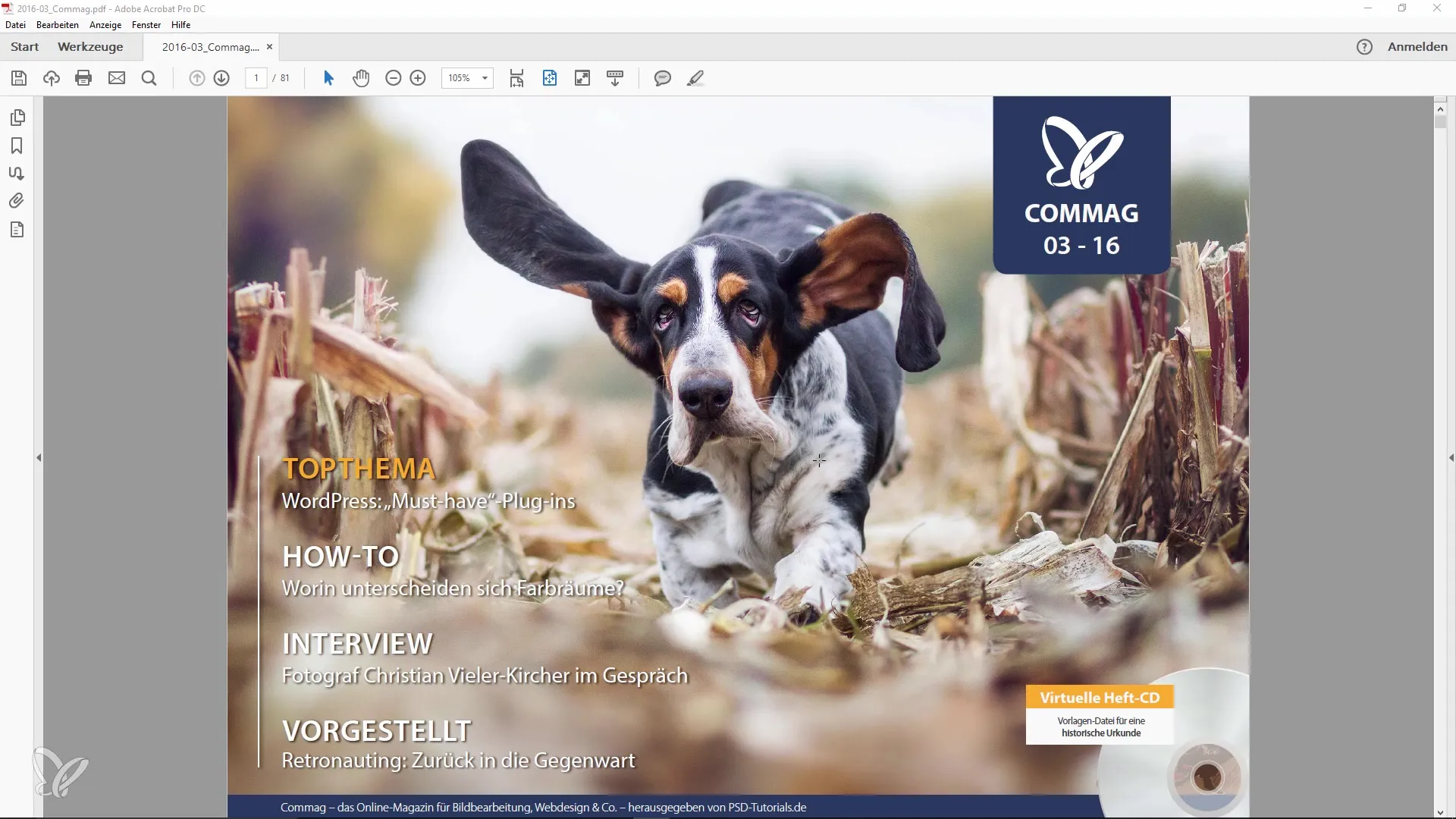
Dabar dešiniuoju pelės klavišu spustelėkite dokumentą. Atsidarys meniu, kuriame matysite įvairias parinktis. Pasirinkite parinktį "Pritaikyti greitąjį įrankį".
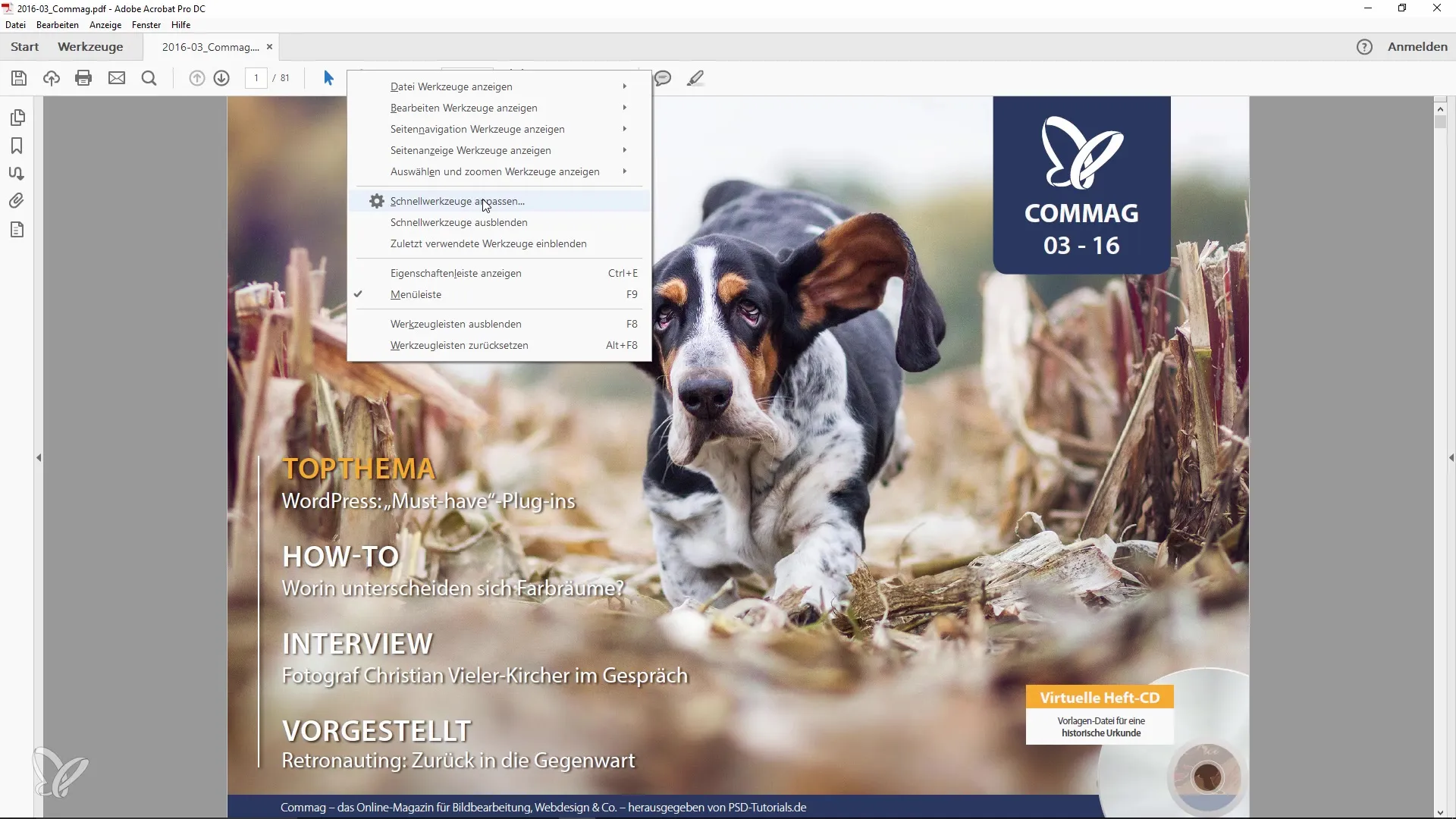
Spustelėję "Customise quick tool" (pritaikyti greitąjį įrankį), slinkite žemyn iki srities "Save and export" (išsaugoti ir eksportuoti). Čia rasite specialų mygtuką su užrašu "Eksportuoti visus vaizdus".
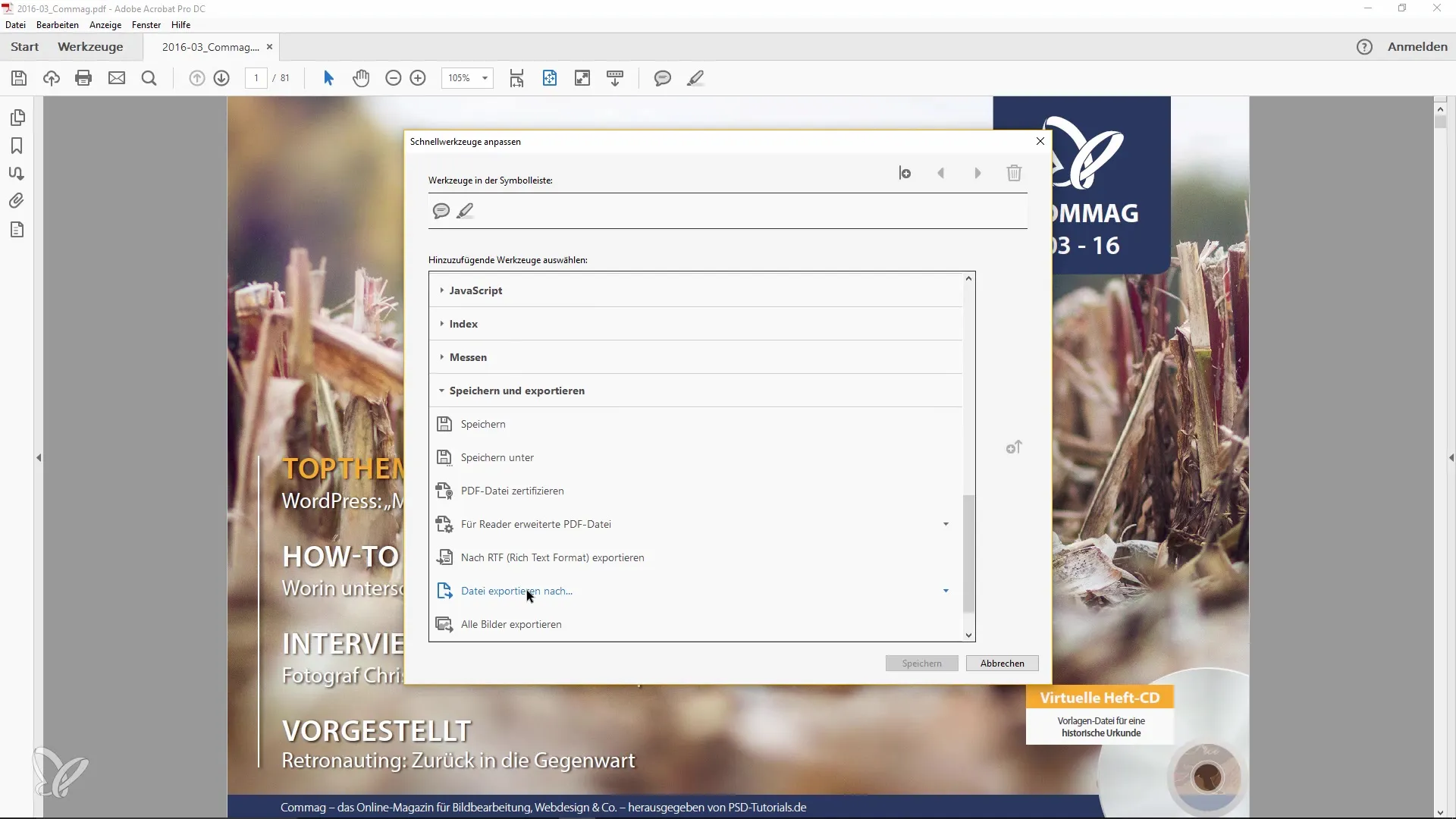
Jei mygtuko "Eksportuoti visus vaizdus" nematote, galite jį pridėti. Jį rasite tame pačiame sąraše. Tiesiog spustelėkite jį ir jis bus integruotas į jūsų įrankių dėžutę, kur jį galėsite naudoti tiesiog spustelėję.
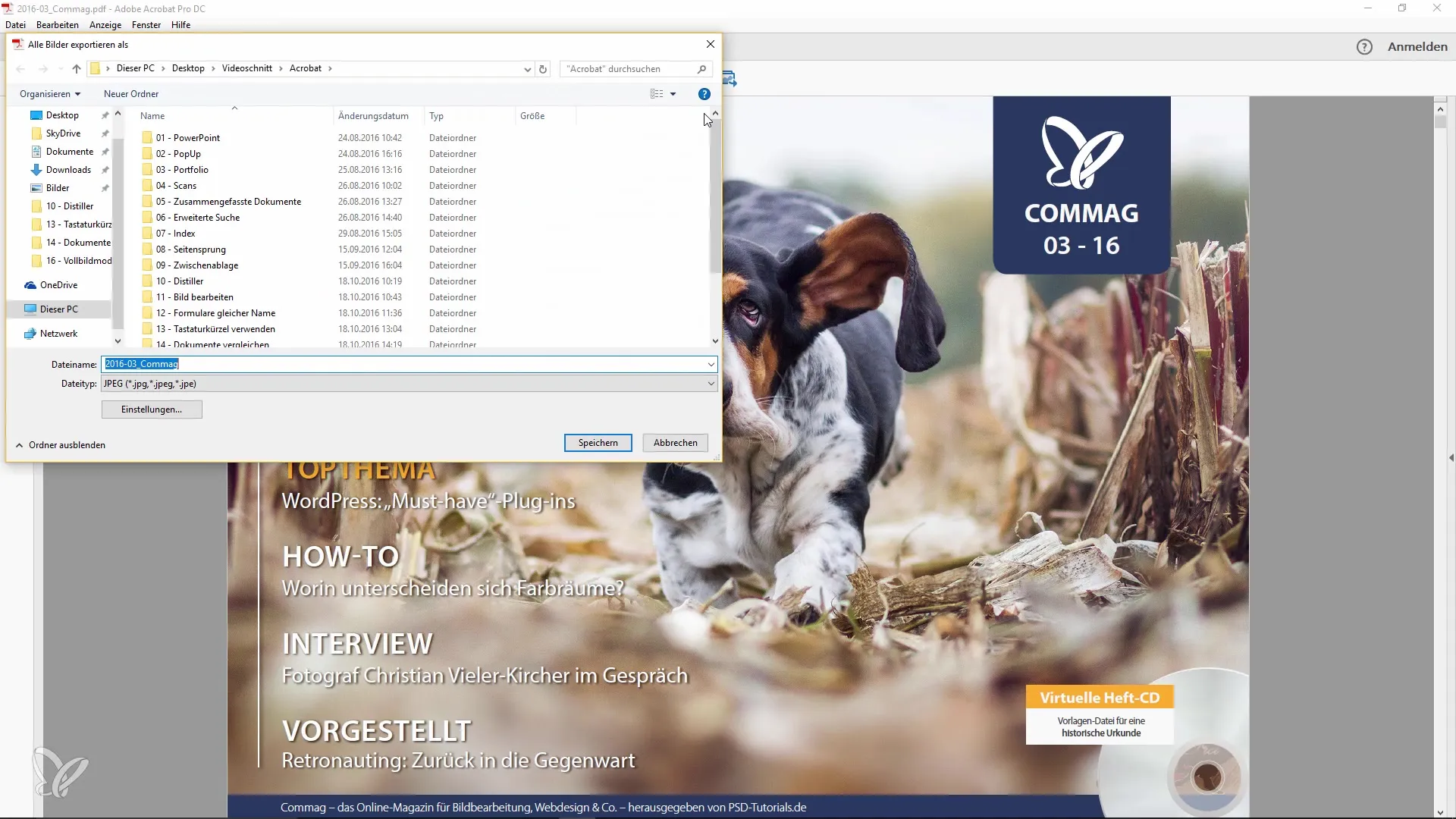
Dabar atėjo laikas spustelėjimu patvirtinti, kad norite iš PDF išgauti visus vaizdus. Dabar taip pat galite sukurti naują aplanką arba pasirinkti esamą aplanką, kuriame bus išsaugoti vaizdai.
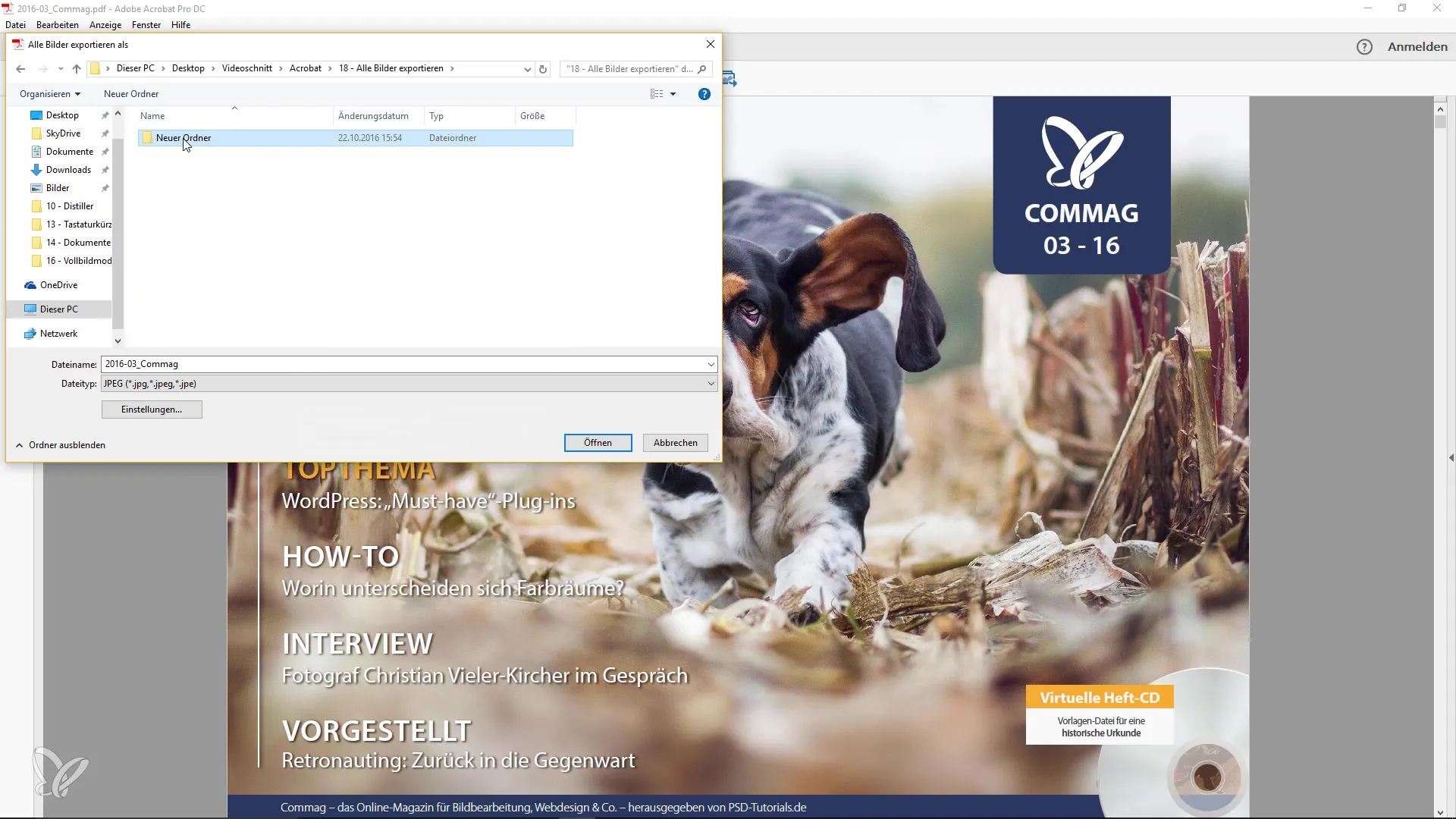
Pasirinkę paskirties aplanką, galite nustatyti vaizdų kokybę. Šie kokybės nustatymai daro įtaką tam, kiek ryškūs ir detalūs bus eksportuoti vaizdai. Įsitikinkite, kad čia pasirinkote teisingai.
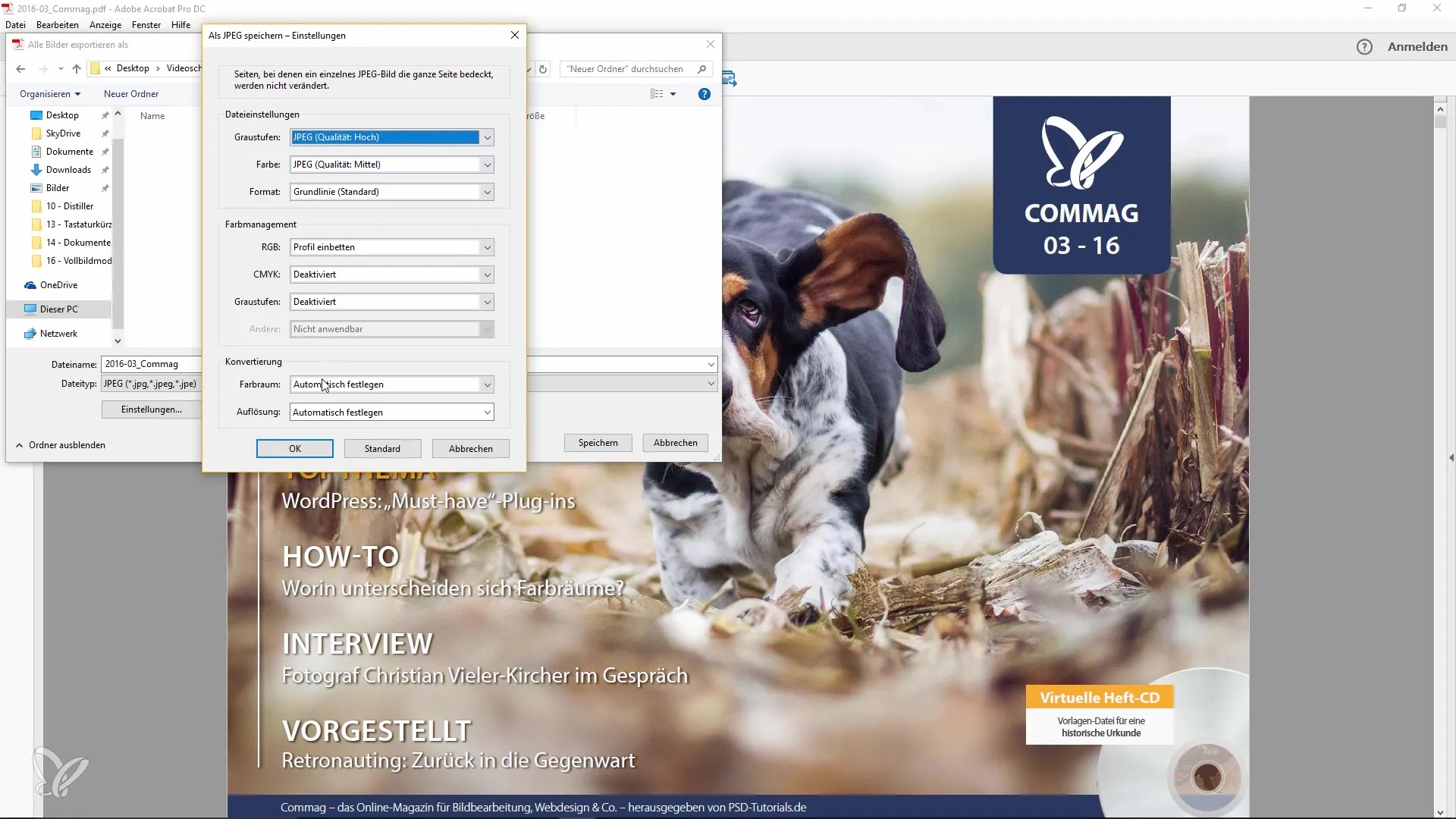
Kai nustatymai bus atlikti, spustelėkite "Save" (įrašyti). Dabar programa pradės eksportuoti vaizdus. Matysite, kaip visi vaizdai perkeliami į pasirinktą aplanką.
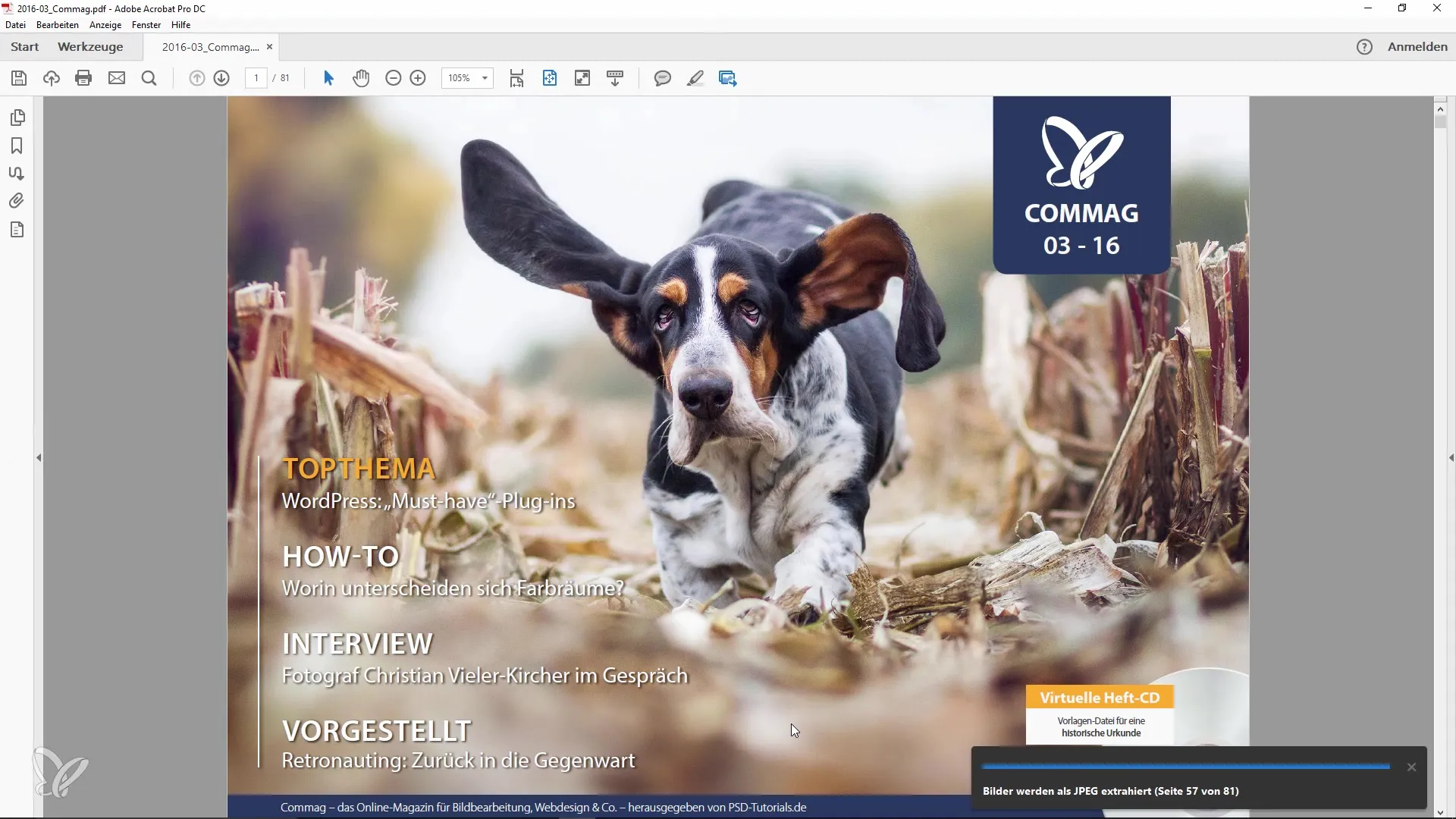
Kai eksportas bus baigtas, atidarykite paskirties aplanką ir patikrinkite, ar viskas vyko taip, kaip planuota. Turėtumėte rasti visus vaizdus, kurie buvo įtraukti į pradinį PDF failą.
Peržiūrėkite eksportuotus vaizdus naujame aplanke. Dabar ten turėtų būti vaizdų, kurie anksčiau buvo išsaugoti PDF faile, rinkinys. Dabar padarėte viską, ką reikia, ir galite naudoti vaizdus savo projektuose.
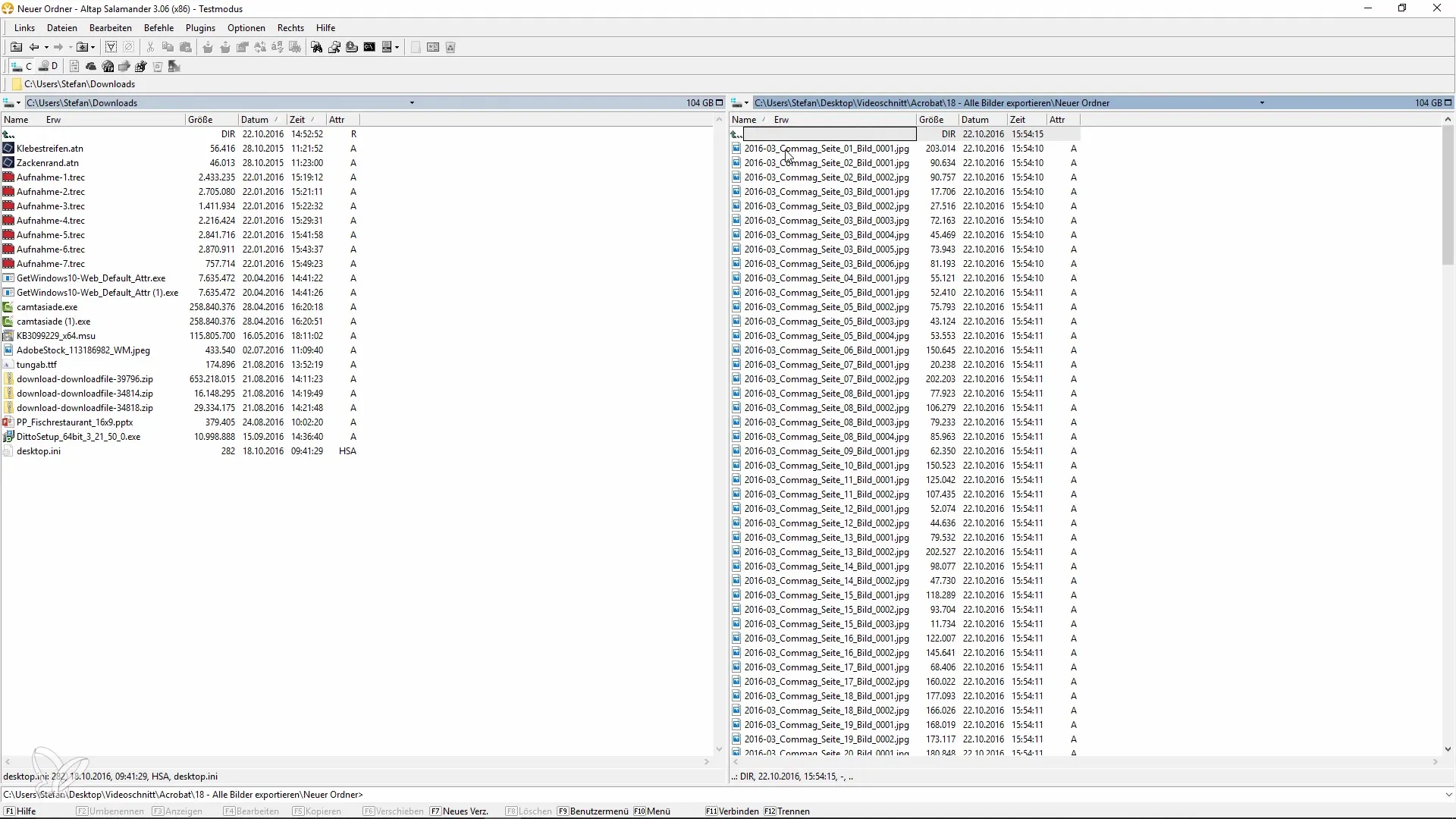
Apibendrinimas - efektyvus vaizdų ištraukimas iš PDF failų
Šiame vadove parodžiau, kaip keliais paprastais veiksmais iš PDF failo išgauti visus vaizdus. Tai atliekama naudojant "Adobe Acrobat" funkciją "Eksportuoti visus vaizdus", o jūs galite pasirinkti, kur vaizdai bus išsaugoti ir kokios kokybės jie bus eksportuojami.


